La aplicación Contactos digitales reemplaza la antigua agenda telefónica y aporta mucha comodidad a la comunicación diaria. En la aplicación Contactos, podemos hacer copias de seguridad de los contactos en todos los dispositivos y ordenarlos. Sin embargo, puede ser un desastre si eliminas accidentalmente algunos contactos importantes. En este dilema, puedes buscar algunos métodos viables para solucionarlo. recuperar contactos en AndroidAfortunadamente, esta guía enumerará cuatro métodos detallados para recuperar contactos telefónicos.
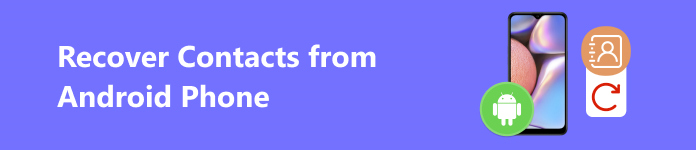
- Parte 1. Recuperar contactos en Android sin restricciones
- Parte 2. Cómo encontrar contactos eliminados en Android con Google Backup
- Parte 3. Recuperar contactos del teléfono a través del servicio en la nube
- Parte 4. Cómo recuperar contactos borrados en Android a través de Contactos de Google
- Parte 5. Preguntas frecuentes sobre la recuperación de contactos de un teléfono Android
Parte 1. Recuperar contactos en Android sin restricciones
Si no realiza una copia de seguridad de los datos de sus contactos de Android de antemano, puede intentar Recuperación de datos de Android Apeaksoft Para recuperar contactos eliminados de Android directamente sin copia de seguridad. Independientemente de los contactos, esta herramienta de recuperación de datos de Android todo en uno puede recuperar mensajes, datos de WhatsApp, fotos, videos, etc.

4,000,000+ Descargas
Recuperar contactos eliminados de Android sin copia de seguridad.
Puede ser su servicio gratuito de copia de seguridad de datos de Android.
Proporciona modos de escaneo estándar y escaneo profundo.
Además de los contactos, puede recuperar mensajes de texto eliminados, historial de llamadas y otros documentos.
¿Cómo recuperar contactos borrados en Android sin limitaciones?
Paso 1 Descargue este software todo en uno haciendo clic en el botón de descarga que aparece arriba. Conecte su teléfono Android al programa con un cable USB. Siga las instrucciones que aparecen en pantalla para habilitar la depuración USB en su teléfono Android.

Paso 2 Después de la conexión y detección exitosas, podrá ver la ventana con los tipos de archivos de Android. Aquí, marque la casilla Contactos y Siguiente Botón para que este programa escanee tus contactos de Android. Selecciona el botón Permitir / Autorizar / Otorgar Opción en su teléfono Android para permitir que este programa escanee sus datos de Android.

Paso 3 Si no viste los contactos eliminados después de Escaneo estándar esta terminado, puedes seleccionar el Análisis en profundidad en la parte inferior derecha para explorar más datos de Android. Luego, puede verificar todos los contactos de Android eliminados en la interfaz de resultados. Haga clic en el botón Recuperar Botón junto al Análisis en profundidad Botón para recuperar contactos eliminados en Android.

Parte 2. Cómo encontrar contactos eliminados en Android con Google Backup
Casi todos los usuarios de Android utilizan una cuenta de Google. Por lo tanto, si has hecho una copia de seguridad de los datos de tus contactos de Android en tu cuenta de Google, puedes restaurarlos sin esfuerzo. A continuación, se detallan los pasos para encontrar contactos desde la copia de seguridad de Google.
Paso 1 Asegúrate de que la cuenta de Google que contiene la copia de seguridad de los datos de Android esté agregada a tu cuenta de Android. De lo contrario, debes ir a Configuración > Cuentas > Agregar Cuenta para agregar esta cuenta de Google.
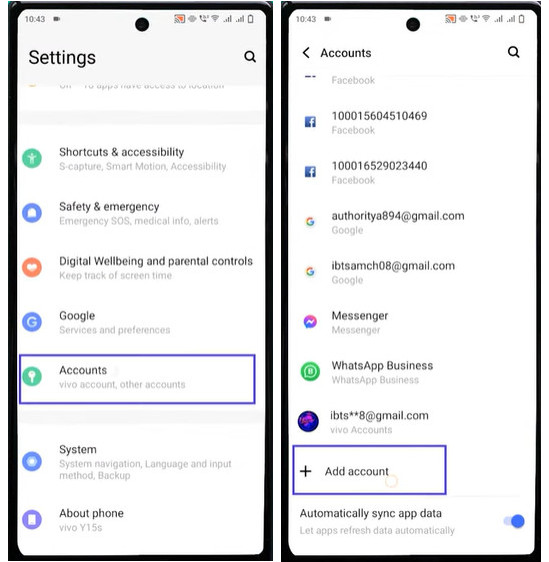
Paso 2 Si su cuenta de Google está agregada, vaya a Configuración > Google.
Paso 3 En la interfaz de Google, navegue hasta la Configurar y restaurar opción. Tócalo y selecciona Restaurar contactos En la nueva interfaz, podrás ver la copia de seguridad de los contactos y pulsar en Restaurar.
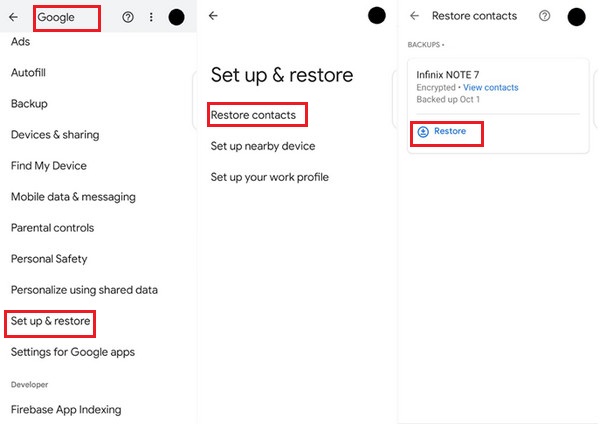
Parte 3. Recuperar contactos del teléfono a través del servicio en la nube
Si tu teléfono Android tiene un servicio en la nube integrado como Samsung Cloud y lo has habilitado para realizar copias de seguridad de tus datos de Android, incluidos los contactos, puedes usar este servicio en la nube para recuperar los contactos del teléfono. Antes de comenzar a usar Samsung Cloud para restaurar contactos, puedes seguir los pasos a continuación para verificar si has realizado una copia de seguridad de tus contactos de Android o no:
Paso 1 Vaya a Configuración aplicación en tu teléfono Samsung. Toca Cuenta de Samsung en la parte superior. Luego, desplácese hacia abajo hasta Nube de SamsungPúlselo y seleccione el Los datos de copia de seguridad Opción. Aquí, debes activar Contactos y toque Copia ahora.
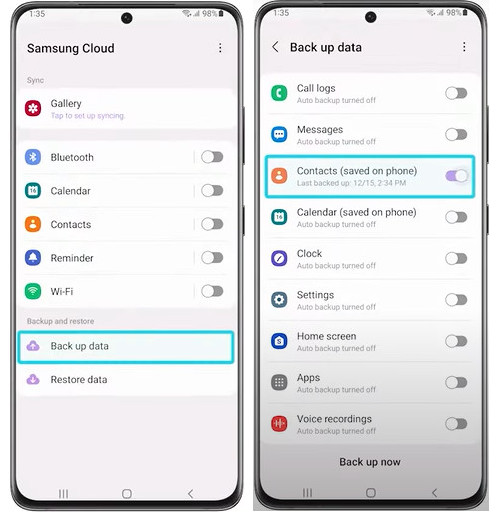
Paso 2 Si ha habilitado Samsung Cloud para realizar copias de seguridad de los contactos de Android, debe repetir los pasos mencionados hasta que vea la interfaz de Samsung Cloud. En la interfaz, desplácese hacia abajo hasta la Restaurar datos Opción. Púlsela y seleccione el dispositivo. Luego, puede pulsar Restaurar en la parte inferior para recuperar contactos.
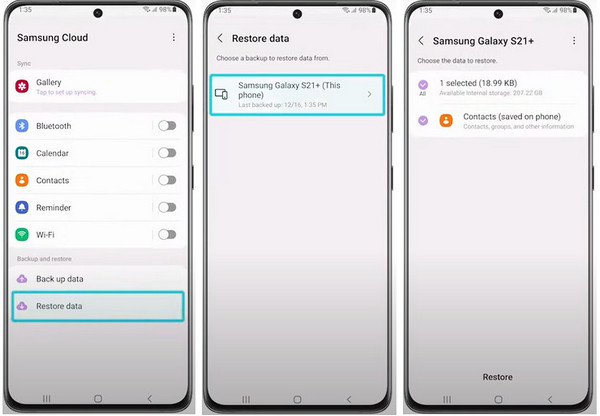
Parte 4. Cómo recuperar contactos borrados en Android a través de Contactos de Google
Si no puede acceder a su teléfono Android, vaya a https://contacts.google.com/ en cualquier navegador confiable para ver y recuperar contactos borrados.
Paso 1 Acceder https://contacts.google.com/ En el navegador, inicia sesión con la cuenta de Google de la que deseas recuperar los contactos borrados.
Paso 2 En la interfaz, puedes ver un Papelera Opción en la barra lateral izquierda. Haz clic en ella y comprueba los contactos eliminados.
Paso 3 Puede hacer clic en el contacto eliminado para ver su información detallada, incluido el número de teléfono, la dirección de correo electrónico y los archivos compartidos. Luego, puede seleccionar este contacto y hacer clic en el Recuperar botón en la parte superior derecha.
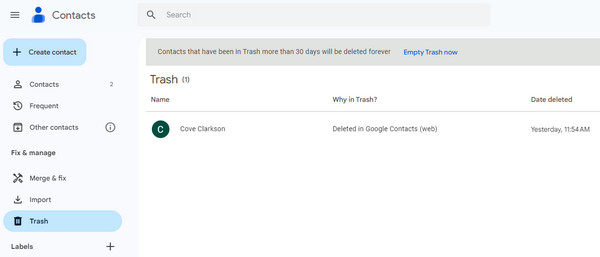
Parte 5. Preguntas frecuentes sobre la recuperación de contactos de un teléfono Android
¿Cómo exportar contactos de Android?
En un teléfono Android: Abra la aplicación Contactos y toque el Menú Botón con tres líneas horizontales. Seleccionar Configuración > ExportarAquí, selecciona los contactos que deseas exportar y pulsa Exportar a archivo .VCF.
En una computadora: Vaya a https://contacts.google.com/ en Google Chrome. Haga clic en Contactos en la barra lateral izquierda. Aquí, puedes seleccionar uno o varios contactos y hacer clic en el botón de tres puntos en la parte superior derecha. Selecciona Exportar y elige un formato.
¿Cómo ocultar contactos en mi teléfono Samsung?
Hay un Carpeta segura en los teléfonos Samsung que permite a los usuarios almacenar archivos privados, incluidos sus contactos. Vaya a la aplicación Teléfono y toque Contactos En la parte inferior, seleccione el contacto que desea ocultar y toque el símbolo i para ver los detalles del contacto. Luego, toque el botón de tres puntos verticales en la esquina superior derecha y seleccione Mover a carpeta segura.
¿Cómo migrar contactos de Android a iPhone?
Si la tarjeta SIM es compatible con tu teléfono Android y iPhone, puedes migrar fácilmente los contactos de Android a tu iPhone. Abre la aplicación Contactos > Configuración > Exportar a la tarjeta SIMLuego, extrae la tarjeta SIM de tu teléfono Android e insértala en tu iPhone. Ve a Configuración > Contactos > Importar contactos SIM.
Conclusión
Al final de esta guía, podrá aprender Cómo recuperar contactos borrados en Android Con 4 métodos. Si no tienes una copia de seguridad de los datos de tus contactos, puedes probar Recuperación de datos de Android Apeaksoft para recuperar tus contactos eliminados directamente. Además, también puedes usar este software para hacer copias de seguridad y administrar tus contactos de Android y otros archivos.




